DCP-J105
Odpowiedzi na często zadawane pytania i rozwiązywanie problemów |
Nie mogę naprawić połączenia przewodowego lub bezprzewodowego za pomocą narzędzia do naprawy połączeń sieciowych (Windows)
Jak chcesz podłączyć komputer Brother do komputera?
> Korzystam z połączenia sieci bezprzewodowej (Wi-Fi)
> Korzystam z połączenia sieci przewodowej
Korzystam z połączenia bezprzewodowego (Wi-Fi)
Wydrukuj raport sieci WLAN, a następnie postępuj zgodnie z instrukcjami zawartymi w raporcie sieci WLAN, aby naprawić błędy, które mogą uniemożliwić narzędziu do naprawy połączeń sieciowych naprawę połączenia bezprzewodowego.
> kliknij tutaj, aby sprawdzić stan sieci bezprzewodowej w raporcie WLAN.
Uwaga: W zależności od specyfikacji modelu, powyższe łącze może nie być dostępne.
Korzystam z połączenia z siecią przewodową
-
Sprawdź połączenie między komputerem a urządzeniem Brother.
Upewnij się, że kabel sieciowy jest prawidłowo podłączony, a dioda LED połączenia routera lub koncentratora jest WŁĄCZONA (świeci lub miga).
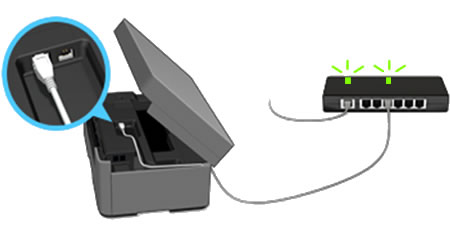
-
Jeśli dioda LED połączenia świeci lub miga
, oznacza to, że urządzenie i router lub koncentrator są podłączone.
Uruchom ponownie router lub koncentrator.
-
Jeśli dioda LED połączenia nie świeci lub miga
, oznacza to, że urządzenie i router lub koncentrator nie są podłączone. Użyj innego kabla sieciowego lub podłącz kabel sieciowy do innego portu routera lub koncentratora. Jeśli dioda LED połączenia nadal nie świeci lub miga, skontaktuj się z producentem routera lub koncentratora.
Jeśli dioda LED połączenia świeci lub miga, oznacza to, że urządzenie i router lub koncentrator są podłączone. Uruchom ponownie router lub koncentrator.
Jeśli nadal nie można drukować, przejdź do następnego kroku.
-
Jeśli dioda LED połączenia świeci lub miga
-
Odinstaluj i zainstaluj ponownie sterownik Brother.
- Odinstaluj sterownik Brother. (kliknij tutaj, aby zobaczyć, jak odinstalować sterownik ).
-
Pobierz najnowszy pełny pakiet sterowników i oprogramowania i zainstaluj go ponownie. Instrukcje instalacji są dostępne na stronie pobierania.
> Kliknij tutaj, aby pobrać Pełny pakiet sterowników i oprogramowania w sekcji Downloads.
Jeśli Twoje pytanie pozostaje bez odpowiedzi, czy sprawdziłaś/sprawdziłeś inne odpowiedzi na często zadawane pytania?
Powiązane modele
DCP-1610WE, DCP-1612WE, DCP-1622WE, DCP-1623WE, DCP-7055W, DCP-7065DN, DCP-7070DW, DCP-8110DN, DCP-8250DN, DCP-9015CDW, DCP-9020CDW, DCP-9055CDN, DCP-9270CDN, DCP-B7520DW, DCP-B7620DW, DCP-J105, DCP-J132W, DCP-J140W, DCP-J152W, DCP-J315W, DCP-J4110DW, DCP-J4120DW, DCP-J515W, DCP-J525W, DCP-J552DW, DCP-J715W, DCP-J725DW, DCP-J925DW, DCP-L2520DW, DCP-L2532DW, DCP-L2540DN, DCP-L2552DN, DCP-L2560DW, DCP-L2622DW, DCP-L2640DN, DCP-L3510CDW, DCP-L3520CDW(E), DCP-L3550CDW, DCP-L3560CDW, DCP-L5500DN, DCP-L5510DW, DCP-L6600DW, DCP-L8400CDN, DCP-L8410CDW, DCP-L8450CDW, DCP-T420W, DCP-T425W, DCP-T426W, DCP-T500W, DCP-T510W, DCP-T520W, DCP-T525W, DCP-T700W, DCP-T710W, DCP-T720DW, HL-1210WE, HL-1212WE, HL-1222WE, HL-1223WE, HL-2135W, HL-2250DN, HL-2270DW, HL-3140CW, HL-3170CDW, HL-4140CN, HL-4150CDN, HL-4570CDW, HL-5450DN, HL-5470DW, HL-6180DW, HL-B2080DW, HL-B2180DW, HL-JF1, HL-L2340DW, HL-L2352DW, HL-L2360DN, HL-L2365DW, HL-L2372DN, HL-L2442DW, HL-L2460DN, HL-L3210CW, HL-L3220CW(E), HL-L3270CDW, HL-L5100DN(T), HL-L5200DW(T), HL-L5210DN, HL-L5210DW, HL-L5215DN, HL-L6210DW, HL-L6250DN, HL-L6300DW(T), HL-L6400DW(T), HL-L6410DN, HL-L6415DN, HL-L6450DW , HL-L8230CDW, HL-L8240CDW, HL-L8250CDN, HL-L8260CDW, HL-L8350CDW, HL-L8360CDW, HL-L9200CDWT, HL-L9310CDW(T), HL-L9430CDN, HL-L9470CDN, MFC-1910WE, MFC-7360N, MFC-7460DN, MFC-7860DW, MFC-8510DN, MFC-8520DN, MFC-8950DW, MFC-9140CDN, MFC-9330CDW, MFC-9340CDW, MFC-9460CDN, MFC-9970CDW, MFC-B7710DN, MFC-B7715DW, MFC-B7800DN, MFC-B7810DW, MFC-EX670, MFC-EX910, MFC-J200, MFC-J2330DW, MFC-J2340DW, MFC-J265W, MFC-J3530DW, MFC-J3540DW, MFC-J3930DW, MFC-J3940DW, MFC-J415W, MFC-J430W, MFC-J4410DW, MFC-J4420DW, MFC-J4510DW, MFC-J4620DW, MFC-J470DW, MFC-J5320DW, MFC-J5620DW, MFC-J5720DW, MFC-J5910DW, MFC-J5945DW, MFC-J5955DW, MFC-J615W, MFC-J625DW, MFC-J6510DW, MFC-J6520DW, MFC-J6910DW, MFC-J6920DW, MFC-J6935DW, MFC-J6945DW, MFC-J6947DW, MFC-J6955DW, MFC-J6957DW, MFC-J6959DW, MFC-J825DW, MFC-L2700DN, MFC-L2700DW, MFC-L2712DN, MFC-L2712DW, MFC-L2720DW, MFC-L2732DW, MFC-L2740DW, MFC-L2752DW, MFC-L2802DN, MFC-L2802DW, MFC-L2862DW, MFC-L2922DW, MFC-L3730CDN, MFC-L3740CDW(E), MFC-L3770CDW, MFC-L5700DN, MFC-L5710DN, MFC-L5710DW, MFC-L5715DN, MFC-L5750DW, MFC-L6710DW, MFC-L6800DW(T), MFC-L6900DW(T), MFC-L6910DN, MFC-L6915DN, MFC-L6950DW, MFC-L6970DW, MFC-L8340CDW, MFC-L8390CDW, MFC-L8650CDW, MFC-L8690CDW, MFC-L8850CDW, MFC-L8900CDW, MFC-L9550CDW(T), MFC-L9570CDW(T), MFC-L9577CDW, MFC-L9630CDN, MFC-L9635CDN, MFC-L9670CDN, MFC-T910DW, MFC-T920DW
